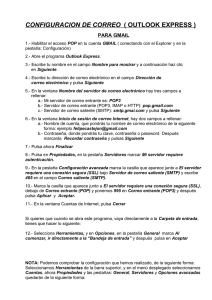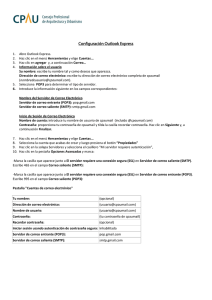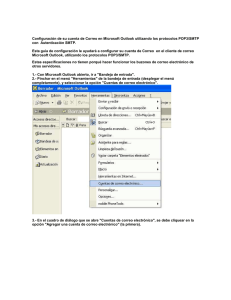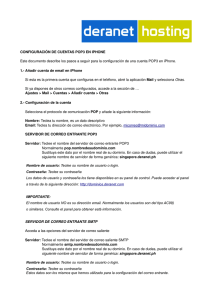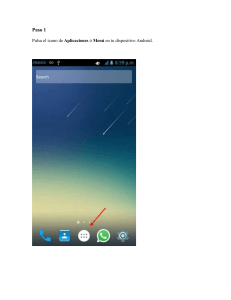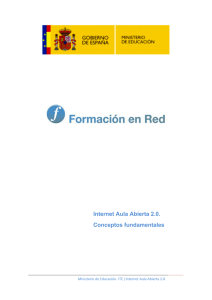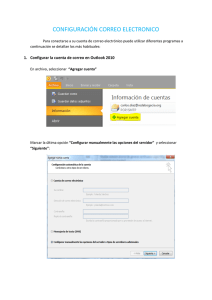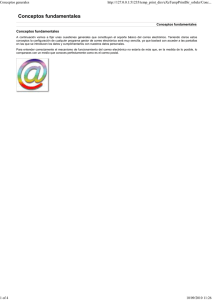Configuración Windows Mail (Vista) Configuración del correo
Anuncio
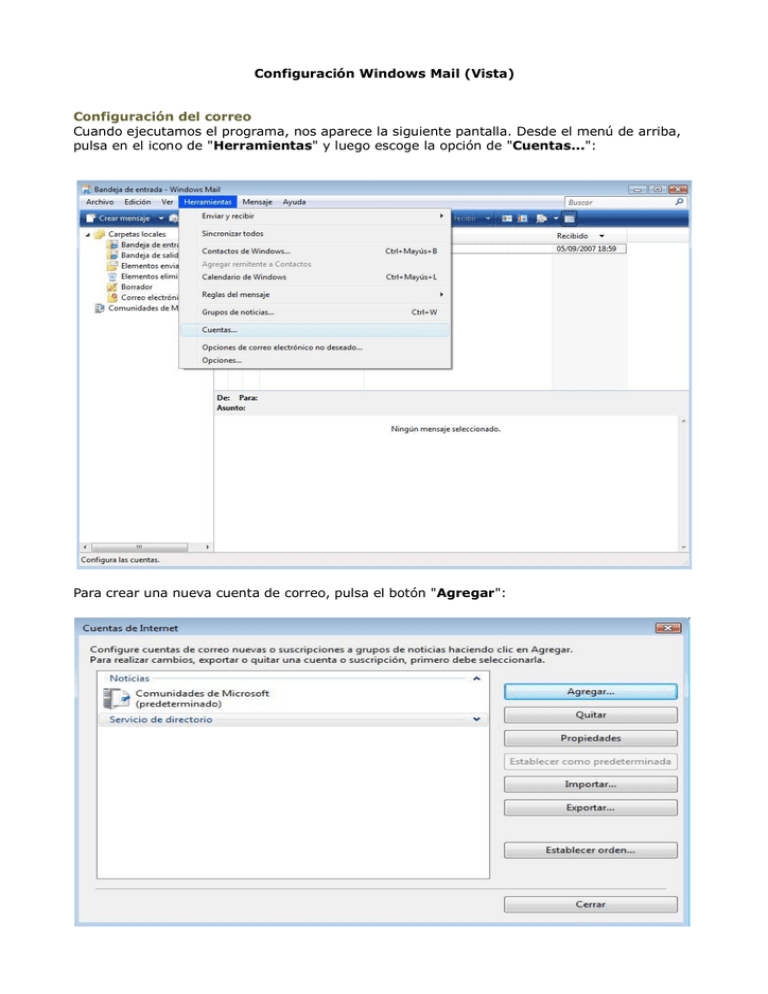
Configuración Windows Mail (Vista) Configuración del correo Cuando ejecutamos el programa, nos aparece la siguiente pantalla. Desde el menú de arriba, pulsa en el icono de "Herramientas" y luego escoge la opción de "Cuentas...": Para crear una nueva cuenta de correo, pulsa el botón "Agregar": Una vez pulsado el botón "Agregar", escoge la opción del menú "Cuenta de correo electrónico" como muestra la pantalla siguiente: Empezamos el proceso de configuración del correo. Ahora nos pide nuestro nombre y apellidos completo: Ahora añade tu dirección de correo electrónico: Ahora configura el servidor de correo entrante (o POP3): pop3.tinet.org y el servidor de correo saliente (o SMTP): smtp.tinet.org tal y como queda a la pantalla siguiente: Marca la opción El Servidor de salida requiere autenticación Ahora introduce el nombre del usuario que pediste cuando te diste de alta en TINET y añade la contraseña y asegúrate de que la opción "Recordar contraseña" esté seleccionada para no tenerla que poner cada vez que descargues el correo: Cuando hemos llegado a este punto ya tenemos configurado el correo. Pulsa "Finalizar" para salir del asistente: Ahora vamos a "Herramientas", "Cuentas..." y nos ha aparecido nuestra configuración de correo que acabamos de crear. Pulsa ahora en "Propiedades" : Como podemos observar, aparece el nombre completo del titular, la dirección de correo y el servidor POP3 (o correo saliente). Ahora pulsamos en la pestaña "Servidores": Aquí tenemos nuestro correo entrante (o POP3), el correo saliente (o SMTP), el nombre de cuenta (el mismo que el correo hasta el '@') y la contraseña correspondiente. Asegúrate de que la opción "Mi servidor requiere autenticación" esté activada. Dale al botón "Configuración": La opción de "Iniciar sesión usando" tiene que estar marcada y volver a introducir el nombre de usuario y contraseña. La opción de "Iniciar sesión usando autenticación de contraseña segura" tiene que estar desmarcada. Para salir, pulsa en el botón "Aceptar" y después en "Cerrar".